Med en Timely konto, kan du sette opp et skjema for innsending av arrangementer som skal vises i frontenden av det offentlige grensesnittet til arrangementskalenderen din. Med et integrert skjema for innsending av arrangementer kan du godta og administrere innsendinger fra lokalsamfunnet ditt og lokale partnere. Med denne funksjonen kan du dessuten fylle nettstedkalenderen din med arrangementer arrangert av andre organisasjoner uten problemer. Lær alle trinnene i dette innlegget.
1. Opprette et skjema for innsending av hendelser
Når du logger på din Timely konto, følg trinnene nedenfor for å opprette et innsendingsskjema for grensesnitt:
- På hovedmenyen til venstre klikker du på Fellesarrangementer, og så videre Innstillinger.
- Sjekk Aktiver skjema for innsending av arrangementer for å aktivere funksjonen.
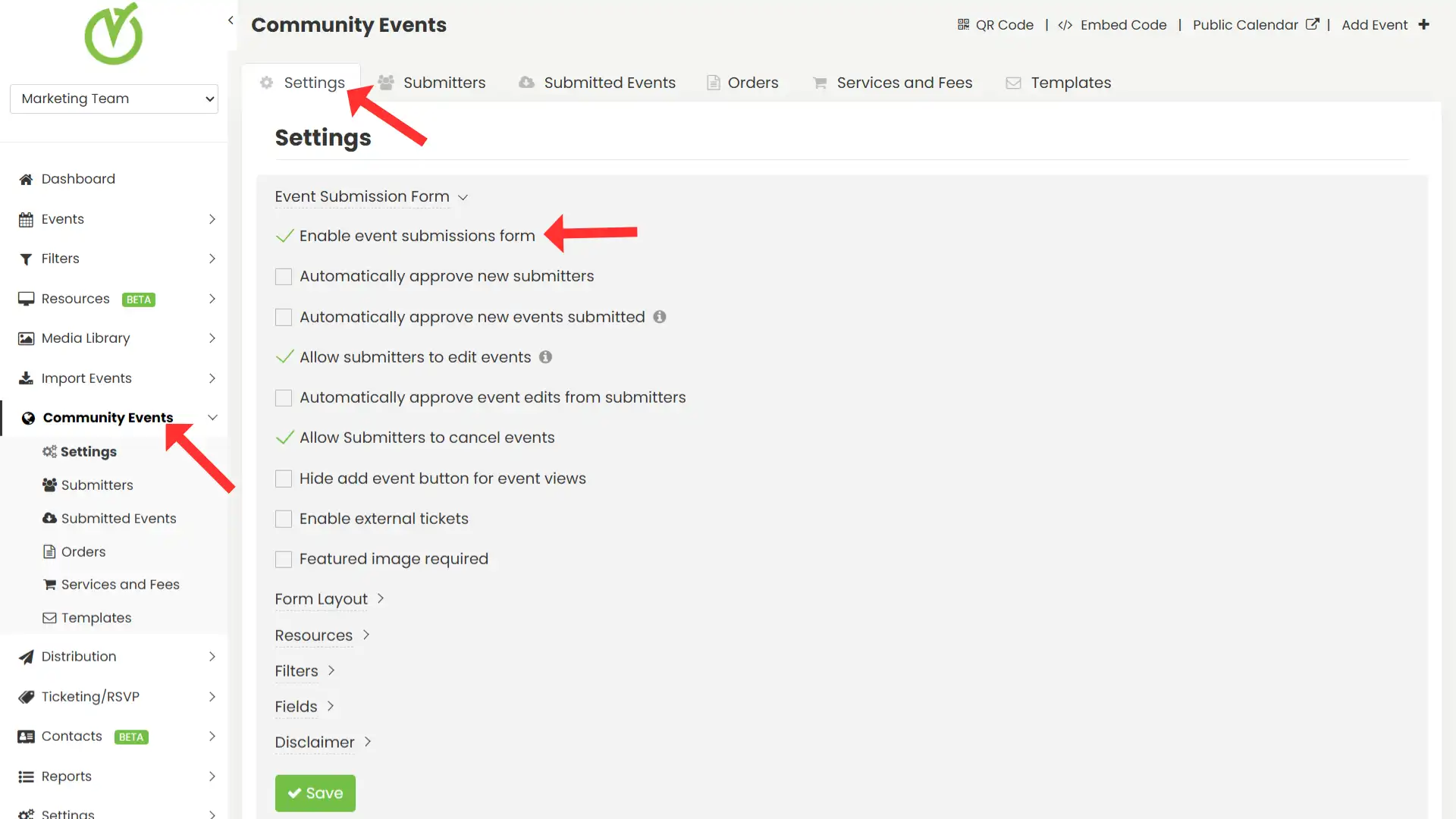
2. Oppsettalternativer for innsending av hendelsesskjema
2.1. Godkjenn nye innsendere automatisk
Hvis du krysser av for dette alternativet, vil alle innsendere automatisk bli godkjent som standard. Dette vil være hovedregelen, selv om du tidligere har satt opp individuelle godkjenningsregler.

2.2. Godkjenn nye innsendte hendelser automatisk
Når dette alternativet er merket av, vil alle hendelser sendt av alle innsendere automatisk bli godkjent som standard. Hvis du aktivert dette alternativet, vil eventuelle tidligere individuelle innsendergodkjenningsinnstillinger bli ignorert. Du kan også gi denne tillatelsen til spesifikke innsendere individuelt. Lær mer i vår guide Hvordan godkjenne og administrere hendelsesinnsendere.

2.3 Tillat innsendere å redigere hendelser
Denne innstillingen vil tillate innsendere å se sine innsendte hendelser i en privat del av kalenderen. De vil også kunne be om endringer av sine egne hendelser når de er logget på. Vær oppmerksom på at aktivering av denne innstillingen vil også aktivere kontaktmodulen, og endre oppsettet til kalenderverktøylinjen.

2.4 Godkjenn hendelsesredigeringer automatisk fra innsendere
Denne innstillingen lar administratorer konfigurere om arrangementsendringer gjort av innsendere skal godkjennes automatisk. Hvis aktivert, kan innsendere endre arrangementer som tidligere er godkjent uten at administratoren trenger å gjøre det. Du kan gi denne tillatelsen til individuelle innsendereLær mer i guiden vår Hvordan godkjenne og administrere hendelsesinnsendere.
Hvis automatisk godkjenning er deaktivert, vil endringer gjort av innsendere kreve administratorgjennomgang før de publiseres. Ventende endringer vil ikke være synlige i offentlig visning før de er godkjent.
2.5 Tillat innsendere å kansellere arrangementer
Denne innstillingen lar hendelsessendere kansellere sine egne arrangementer, noe som reduserer administrativ arbeidsbelastning. Du kan også gi denne tillatelsen til spesifikke innsendere individuelt. Lær mer i vår guide Hvordan godkjenne og administrere hendelsesinnsendere.
2.6. Skjul knappen for å legge til hendelse
Som standard, når du aktiverer Skjema for innsending av arrangementden + LEGG TIL HENDELSE knappen vises automatisk på verktøylinjen i kalenderen for online hendelser.
Du kan imidlertid skjule den ved å klikke på skjul legg til hendelse-knapp avkrysningsrute på Skjema for innsending av arrangement innstillinger.

Vær oppmerksom på at skjule + LEGG TIL HENDELSE knappen påvirker ikke funksjonaliteten til selve hendelsesinnsendingsskjemaet. Innsendere vil fortsatt kunne få tilgang til skjemaet via alternative lenker eller knapper du konfigurerer andre steder på nettstedet ditt.
I tillegg kan du legge til din + LEGG TIL HENDELSE knappen som en CTA et annet sted på nettstedet ditt. Du kan til og med merke knappen på nytt hvis du ønsker det. Bare gå til Innstillinger > Bygg inn kode og velg innbyggingsalternativene i henhold til dine behov.
For spesifikke instruksjoner om hvordan du skjuler knappen og oppretter en ny innebyggingskode, se den komplette veiledningen på hvordan skjule knappen for å legge til hendelse.
2.7. Aktiver eksterne billetter
Hvis du merker av for dette alternativet, vil et nytt felt vises på skjemaet som lar innsendere av arrangementet legge til en ekstern lenke til nettstedet der de selger billetter, samt billettprisen for arrangementet.

Når arrangementet er publisert, vil lenken vises på "Billett" CTA på det respektive arrangementet i din offentlige kalender.
2.8. Utvalgt bilde påkrevd
Denne innstillingen lar deg angi det fremhevede bildet som et obligatorisk element på innsendingsskjemaet. Med andre ord, hvis dette alternativet er aktivert, vil ikke innsenderne av arrangementet kunne sende inn arrangementer med mindre de laster opp et bilde for arrangementet sitt.

Det er spesielt relevant for eiere av eventkalender som er nøye med hvordan kalenderen deres ser ut i publikums øyne, og som ønsker å sørge for at alle arrangementsinnlegg har et fremhevet bilde. Dessuten kan denne funksjonen spare tid og forbedre produktiviteten ved å få hendelsesinnsendere til å fullføre dette trinnet i hendelsesopprettingsprosessen.
3. Skjemalayout
Brukere kan velge mellom Fullscreen or Popup oppsett for å matche deres preferanser.

Ocuco Fullscreen alternativet tilbyr en distraksjonsfri opplevelse, ideell for detaljerte innsendinger.

Ocuco Popup format holder skjemaet kompakt og tilgjengelig i den eksisterende sidevisningen.

4. Alternativer for hendelsesfilter
4.1. Standard filtre
Hvis du ønsker det, kan du kreve at innsendere av arrangementer legger til filtre til arrangementene sine, slik at kalenderen din alltid er organisert slik du ønsker. Du kan la dem søke etter tilgjengelige filtre, eller legge til nye, hvis det passer.
Ocuco Filter alternativet vil vise alle standardfiltre, for eksempel Kategorier, Tags, Steder, og Arrangører.
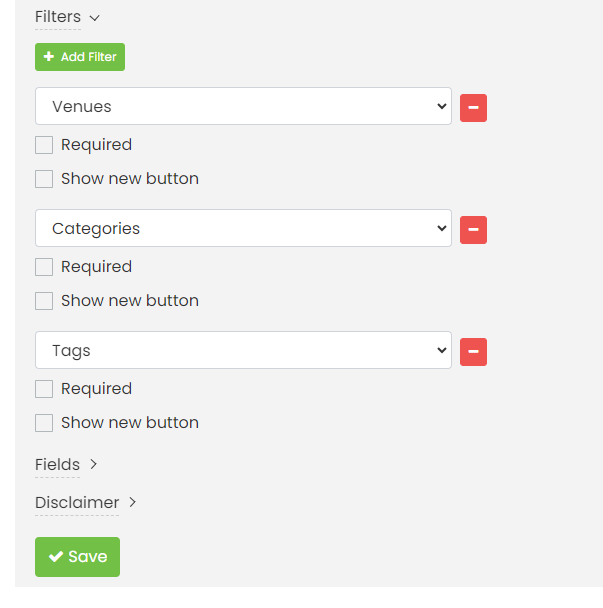
Standardfiltrene har to alternativer:
- Nødvendig: hvis nødvendig er merket av, må innsenderen velge ett alternativ; og
- Vis ny knapp: hvis dette alternativet er valgt, vil en knapp vises ved siden av rullegardinmenyen og lar innsenderen legge til et nytt alternativ i filteret.
4.2 Egendefinerte filtre
Har du Tilpassede filtre i planen din vil alle filtre som er opprettet av deg også vises på denne listen. Du kan for eksempel legge til et skjema for innsending av arrangementer Verksteder tilpasset felt som du tidligere har opprettet i Filter menyen.

4.3 Filtrer rekkefølge
Det er viktig å merke seg at filterelementer vises i det offentlige grensesnittet basert på opprettelsestidspunktet. Mer spesifikt vil det første elementet som opprettes være det første som er tilgjengelig for brukere. Så for å gjøre endringer i filterrekkefølgen må du legge dem til i den spesifikke rekkefølgen du vil at publikum skal se.
For eksempel denne filterrekkefølgen:
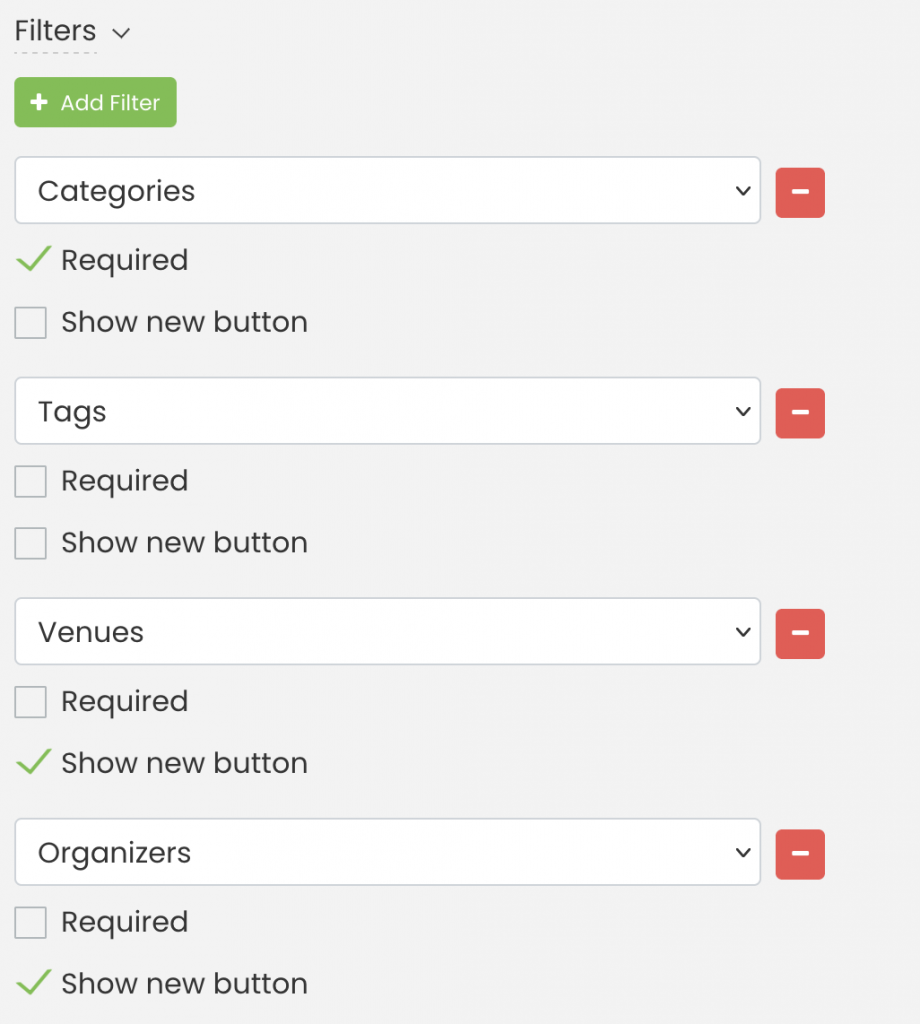
Vil bli vist som følger:

4.4 Eksempel på bruk av filtre
Se eksemplet nedenfor:
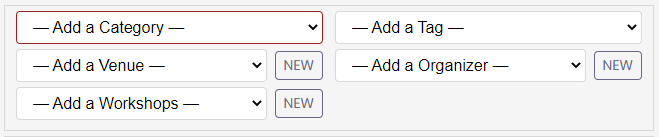
For dette skjemaet, feltet Kategori ble satt opp som obligatorisk felt (avkrysset som nødvendig). I dette tilfellet valgte ikke innsenderen et alternativ fra rullegardinmenyen, så feltet er markert med rødt.
Begge Kategori og tag har ikke NEW -knappen, slik at innsendere ikke kan legge til sine egne kategorier og tagger i arrangementsinnlegget. I motsetning til, Venue, Arrangør og Verksteder har NEW -knappen, slik at innsendere kan legge til sine egne steder og arrangører.
5. Feltalternativer
5.1. Standard felt
Når du aktiverer innsending av arrangementer for arrangementskalenderen din, genererer systemet vårt en standard innsending av arrangementer for deg.
Standardskjemaet inneholder alle relevante felter for en hendelse som skal opprettes i vår programvare. For eksempel hendelsestittel, dato og klokkeslett, inkludert gjentakelse og tidssone, hendelsesbeskrivelse og fremhevet bilde.
Skjemaet med standardfeltene vil se nøyaktig ut som bildet nedenfor:
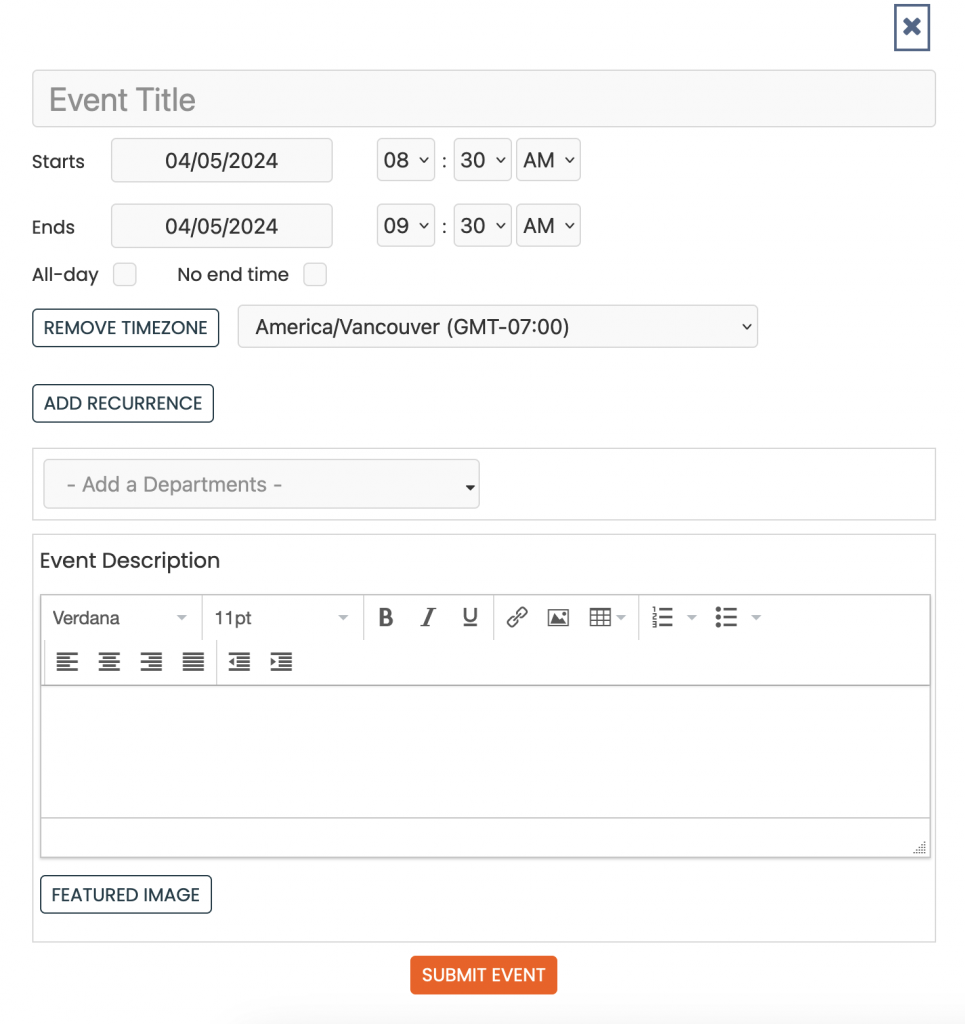
5.2. Egendefinerte felt
TimelyEgendefinerte feltfunksjonen tillater brukere å legge til felt som tekstfelt, ja/nei-svar, rullegardinmenyen eller avmerkingsbokser i skjemaene sine. Brukere kan angi felt etter behov eller valgfritt og kontrollere om de skal vises offentlig.
Hvis du for eksempel er vertskap for en musikkfestival, kan du legge til en Utøver sjanger tilpasset felt der innsendere kan spesifisere sjangeren for ytelsen deres. Et annet eksempel kan være en Spesielle krav rullegardinfelt for innsendere for å indikere hvilke tilgjengelighetsovernatting som tilbys på deres arrangementer.
Funksjonen er forklart i detalj i Timely Help Center Artikkel Hvordan lage et tilpasset spørreskjema for innsending av hendelser. Ved å bruke tilpassede felt kan arrangementsarrangører samle skreddersydd informasjon fra innsendere, og forbedre deres forståelse av hendelsene som sendes inn for publisering i deres kalendere.
6. Ansvarsfraskrivelse for skjema for innsending av hendelser
Ocuco Ansvarsfraskrivelse alternativet, hvis aktivert, lar deg legge til en tilpasset ansvarsfraskrivelse for innsendingsskjemaet for arrangementet. Du kan bruke denne funksjonen på mange måter. Du kan for eksempel referere til dine vilkår og betingelser, personvernregler eller gjeldende sikkerhetstiltak og protokoller for arrangementer.
Dessuten kan du gjøre dette til et obligatorisk element på skjemaet ditt. I dette tilfellet må innsenderen godta ansvarsfraskrivelsen før arrangementet sendes inn. Ellers vil ikke systemet godta hendelsesinnsendingen.
Når den er aktivert, vil ansvarsfraskrivelsen vises mot slutten av innsendingsskjemaet for arrangementet, som vist på bildet nedenfor:

Trenger du ekstra hjelp?
For ytterligere veiledning og støtte, vennligst besøk vår Hjelpesenter. I tillegg, hvis du har spørsmål eller trenger hjelp, ikke nøl med å kontakte vårt kundesuksessteam ved å åpne en støttebillett fra din Timely kontoens dashbord.
Dessuten, i tilfelle du trenger ytterligere hjelp til implementering og bruk Timely hendelsesstyringssystem, vi bistår gjerne. Utforsk alle profesjonelle tjenester vi tilbyr, og gjerne Ta kontakt med oss i dag!